Ítems de inicio, también llamados Ítems de arranque, son los programas que se ejecuta automáticamente cada vez que enciendes el Mac. Estos elementos pueden ser aplicaciones, documentos, complementos, conexiones de servidor y otros procesos invisibles. Si los elementos de inicio son exactamente los que vas a usar cuando enciendes tu Mac, entonces, son convenientes y gracias a esto no necesitas ejecutarlos todos por tu cuenta.
A la gente también le interesan:
Cómo eliminar 100G de archivos basura de mi Mac
Cómo pasar música del iPhone al Mac
Sin embargo, alguno de los usuarios han reportado que tienen demasiados elementos de inicio en MacOS Sierra o El Capitán, incluso algunos de ellos son desconocidos. Los ítems de inicio abundantes pueden ser una de las razones por las que tu Mac se ejecuta con lentitud. Las personas tal vez se pregunten una forma de detener estos programas que se ejecutan al encender el Mac. Ahora, te mostraré la forma de gestionar los elementos de inicio para que puedas quitar con facilidad estas aplicaciones de ejecutarse cuando enciendas tu Mac, cambiar los programas que se inician en el Mac, e incluso acelerar tu Mac. Revisémoslo.
Cómo desactivar los programas de inicio en Mac
Para quitar los programas de ejecutarse automáticamente cuando inicias el Mac, te recomendamos usar la herramienta FonePaw MacMaster, la cual es un programa profesional que puede de forma efectiva habilitar y deshabilitar elementos de inicio en tu computadora. Ahora, sigue los pasos a continuación para detener los programas que se ejecutan al iniciar el Mac.
Paso 1. Descarga e instala MacMaster en tu MacBook o iMac haciendo clic en el siguiente botón. Luego ejecútalo.
Paso 2. Ve hacia “Extensiones” en el panel izquierdo del programa y haz clic en el botón “Analizar”. El programa escaneará todos los complementos en tu Mac
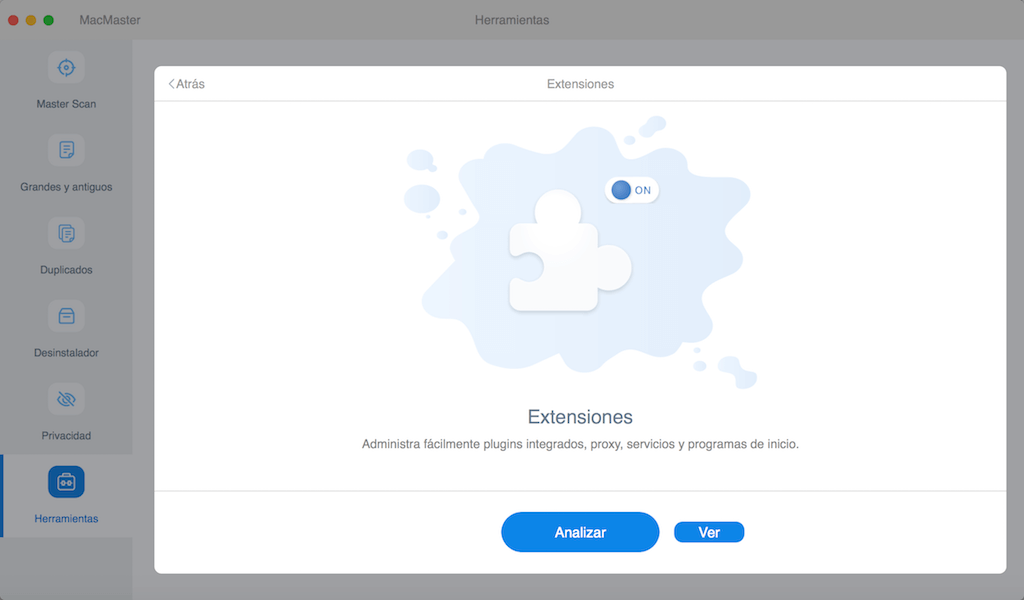
Paso 3. Luego del proceso de escaneo, puedes dirigirte hacia el catalogo de inicio de sesión y encontrar los elementos que quieras desactivar. Luego, mueve el puntero del mouse a la ubicación que se encuentra junto a la información específica de cada extensión como la captura de pantalla muestra a continuación. Ahora puede gestionarlas sin problema. Si está en color anaranjado, el elemento de inicio habrá sido deshabilitado, en gris, habilitado.
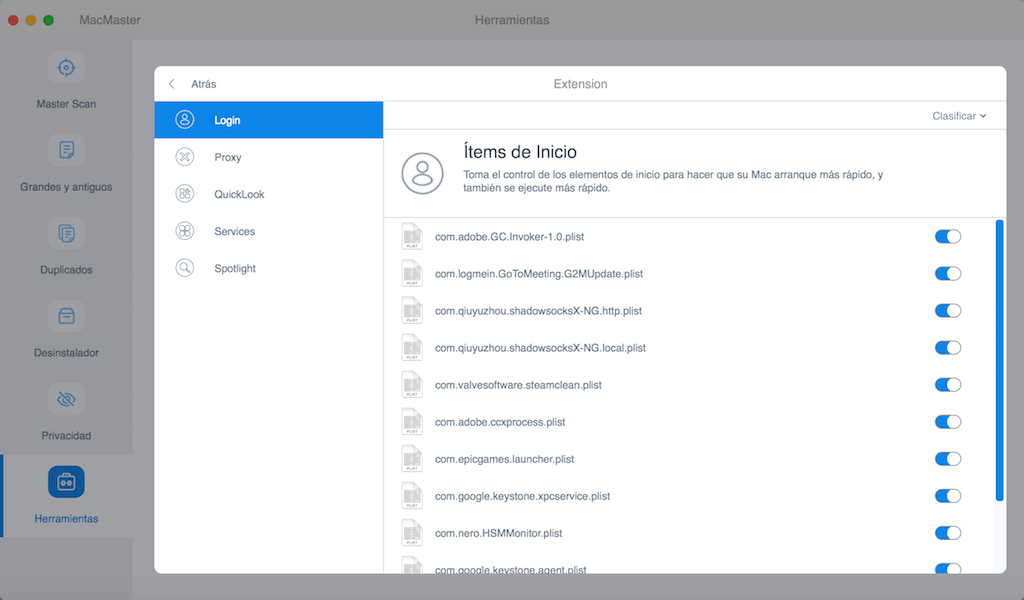
Cómo cambiar manualmente los programas que se inician en Mac
Si los elementos de inicio se vuelven inútiles o no sirven, puedes quitar los programas de inicio en el Mac. Por otro lado, también puedes añadir el elemento de inicio que quieras. Echa un vistazo a los pasos a continuación y sigue la guía para cambiar los programas de inicio.
Paso 1. Haz clic en el menú Apple y ve a “Preferencias del Sistema> Usuarios y Grupos> Ítems de inicio”. Ahora podrás ver todos los elementos de inicio en la ventana.
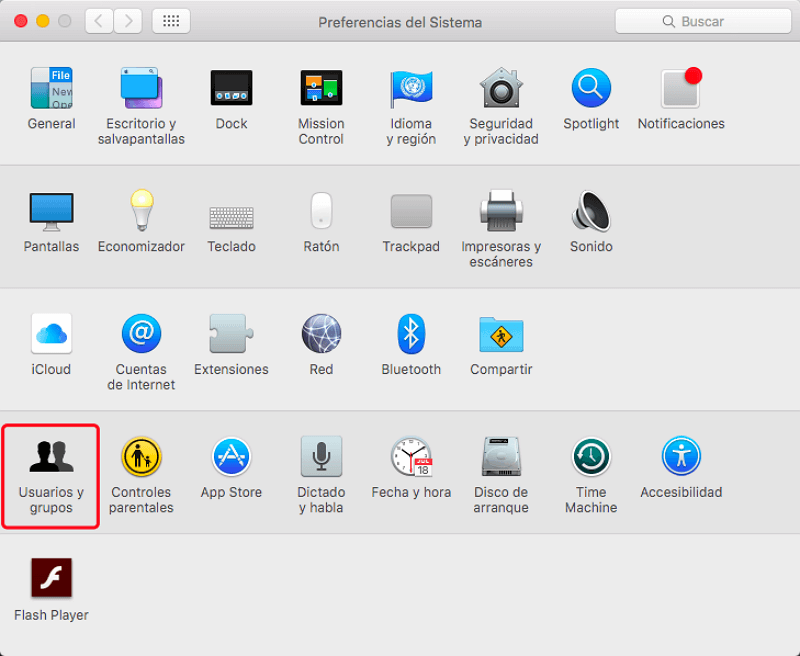
Paso 2. Para quitar un programa de inicio, necesitas escoger el elemento y hacer clic en el botón “-” debajo del cuadro de lista.
Obviamente, para añadir un programa de inicio, necesitas hacer clic en el botón "+" y seleccionar el elemento desde tu Mac.
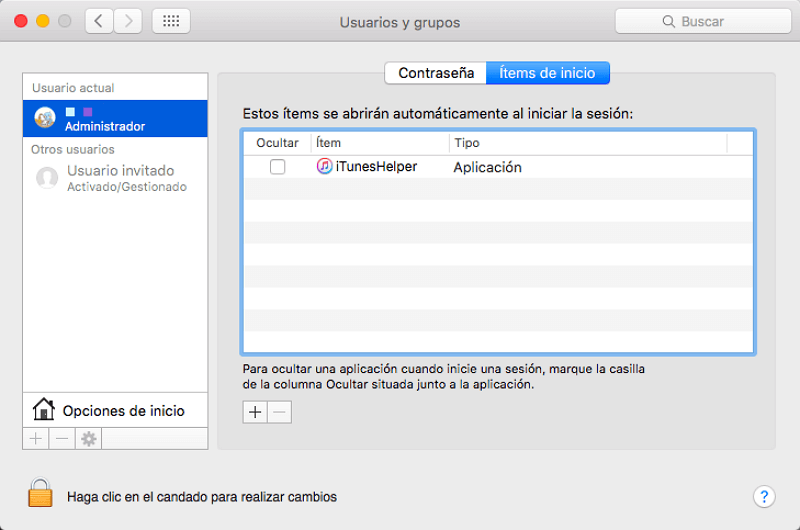
Video Guía para configurar los programas de inicio
Para aprender más sobre cómo gestionar las aplicaciones de arranque en el Mac, mira el video a continuación para obtener informaciones que te serán útiles.
Arriba está la lista completa sobre cómo prevenir que los programas se inicien de forma automática en el Mac. Deshabilitar y quitar los programas de arranque puede reparar el problema de que el Mac funcione con lentitud de cierto modo. Si tienes alguna pregunta sobre este articulo, déjanos un comentario a continuación.

- Mejores trucos
- Qué hacer si el sistema Mac ocupa mucho espacio - 5 soluciones
- 5 mejores programas para limpiar Mac OS X
- Limpiar registro Mac: Cómo borrar los registros de un programa en Mac
- Qué es y cómo borrar el almacenamiento purgable en tu Mac
- Cómo eliminar archivos duplicados en Mac con sólo un clic
- [Consejos] Qué hacer si no puedo vaciar la papelera de mi Mac
- Qué es y cómo limpiar Otros en el almacenamiento Mac
- Qué es Otros volúmenes del contenedor en Mac y cómo borrarlo

